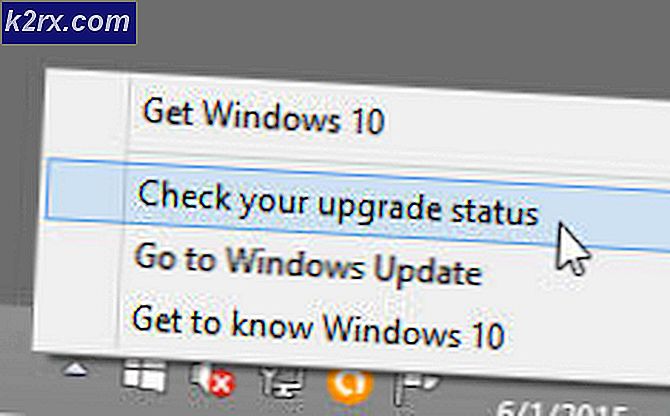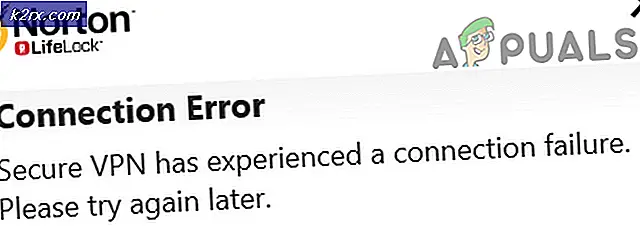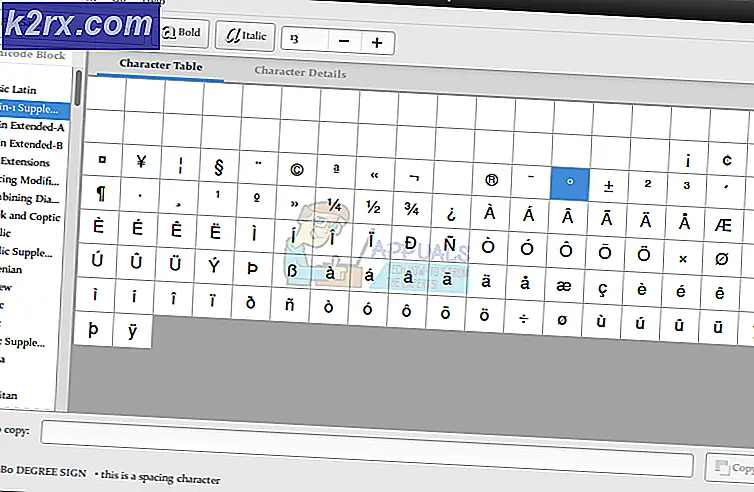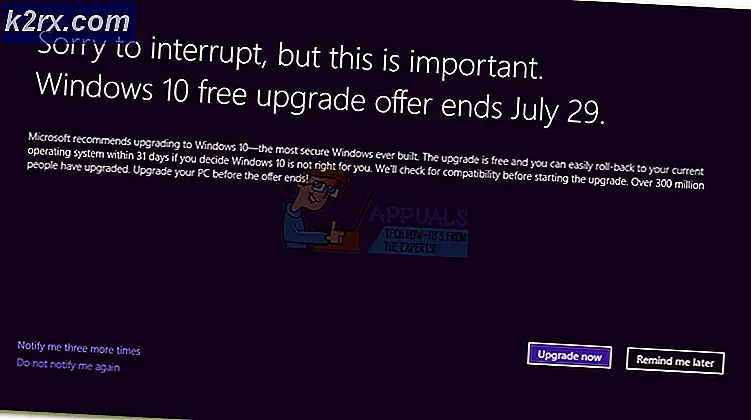Düzeltme: Windows 10'da Hava Durumu Uygulaması Çalışmıyor / Çöküyor
Windows 10 Hava Durumu Uygulaması, kullanıcının hava koşulları hakkında güncellemeler almasına izin verir, ancak diğer tüm uygulamalar gibi, Hava Durumu Uygulaması da sistem güncellemelerinden, uyumsuzluk sorunlarından veya bozuk uygulama dosyalarından kaynaklanabilecek hatalara ve hatalara açıktır. Bu, birçok kullanıcı tarafından Hava Durumu uygulamasının çökmeye devam ettiği veya doğru şekilde başlamadığı bildirildi.
Windows'un güncel olduğundan ve uygulamanın düzgün çalışmasını engelleyebilecek üçüncü taraf bir uygulama bulunmadığından emin olmanız gerekir. Kullanıcılar çoğu zaman Windows'larını güncellediklerinde, yeni güncellemelerin etkili olabilmesi için uygulanması gereken bekleyen bir yeniden başlatma olduğu için bilgisayarınızı yeniden başlatmak da isteyebilirsiniz. Ancak, bunların hiçbiri işe yaramazsa, bu sorunu çözmek için aşağıdaki yöntem(ler)i deneyebilirsiniz.
Yöntem 1: Kullanıcınıza Tam Erişime İzin Verin
Bilgisayarınızda birden fazla kullanıcının kurulu olduğu çok kullanıcılı bir ortamda çalışıyorsanız, bu yöntem sizin için işe yarayabilir. Birden fazla kullanıcı olduğunda, her birinin ayrı bir izin seti vardır ve bir kullanıcı bir uygulamayı yüklediğinde, diğerleri varsayılan olarak ona erişemeyebilir. Dolayısıyla, Hava Durumu Uygulaması başka bir kullanıcı tarafından kurulmuşsa, önce kendinize ona tam erişim vermeniz gerekebilir. Lütfen aşağıdaki adımlara bakın:
- Aşağıdaki klasöre gidin ve açmak için sağ tıklayın. özellikleri
C: \ Program Dosyaları \ WindowsApps
- Tıkla Güvenlik sekmesi ve üzerine tıklayarak kullanıcınıza tam izinler verin. Kullanıcı adınızın yanındaki Düzenle düğmesi
- Yeni iletişim kutusunda yazan kutuyu işaretleyin. Tam kontrol ve tıklayın Tamam mı değişiklikleri uygulamak
- Şimdi bilgisayarınızı yeniden başlatın ve çalışıp çalışmadığını görün
Yöntem 2: Hava Durumu Uygulamasını Sıfırlayın
Bu yöntemde Hava Durumu uygulamasını sıfırlayacağız ve ardından Microsoft Store'dan güncelleyeceğiz. Hava Durumu uygulamasının sıfırlanması, tüm güncellemeleri kaldıracak ve yükleme sırasında mevcut olan varsayılan sürümü geri yükleyecektir, böylece herhangi bir güncelleme Hava Durumu Uygulamasının durmasına neden olmuşsa geri alınacaktır. Bundan sonra, Microsoft mağazasının uygulamaları otomatik olarak güncelleyecek şekilde ayarlandığından emin olacağız.
- Windows'a git Ayarlar ve tıklayın Uygulamalar.
- Ara Hava durumu uygulaması ve üzerine tıklayın ve ardından Gelişmiş seçenekler.
- Aşağı kaydırın ve tıklayın Sıfırla buton.
- Şimdi aç Microsoft Mağazası ve şuraya git Ayarlar.
- Güncellemeleri otomatik olarak indirme seçeneğinin açık olduğundan emin olun.
Yöntem 3: Windows Mağazası Uygulamaları Sorun Gidericisini Çalıştırın
Windows Mağazası Uygulamaları Sorun Gidericisi, sistemde yüklü olan Microsoft uygulamalarını tanılamaya ve sorunları gidermeye çalışır. Olası evrensel Windows Uygulama Hatalarını tarar ve bulursa bunları giderir.
- Açık pencereler Ayarlar ve tıklayın Güncellemeler ve Güvenlik.
- Sol panelde üzerine tıklayın Sorun giderme ve aşağı kaydırın ve tıklayın Windows Mağazası Uygulamaları.
- Tıkla Sorun Gidericiyi Çalıştırın süreç olmak için düğme.
- İşlem bittiğinde bilgisayarınızı yeniden başlatın.
Yöntem 4: Windows Power Shell'i kullanın
Windows Powers Shell, Windows uygulamalarını kontrol etmek ve otomatikleştirmek için kullanıcı işlevselliği sağlayan bir komut satırı yardımcı programıdır. Yerel grafik kullanıcı arabiriminden çok daha fazla kontrol sağlar. Bu yöntemde, Microsoft Mağazasını sıfırlamak ve Windows Sistem Dosyası Denetleyicisini kullanarak olası hataları taramak ve düzeltmek için Windows Power kabuğunu kullanacağız.
- git Windows Menüsü ve yazın Güç kalkanı ve yönetici olarak çalıştırmak için sağ tıklayın.
- Tür WSReset.exe ve bas Giriş, bu Microsoft Windows Mağazasını sıfırlayacaktır.
- Tamamlandığında, bilgisayarınızı yeniden başlatın ve Güç kabuğunu yeniden açın.
- Tür SFC /TARAMA ve bas Giriş. Bu, Windows Sistem Dosyası Denetleyicisini çalıştırır ve hatalı dosyayı kontrol edip düzeltmek biraz zaman alacaktır.
- Tamamlandığında bilgisayarınızı yeniden başlatın.
- Şimdi bir kez daha Güç kabuğunu açın ve aşağıdaki komutu yazın.
DISM / Çevrimiçi / Temizleme-Görüntü / RestoreHealth
- Bu komut, olası bileşen deposu bozulması için sistemi tarar ve bozulma düzeyine bağlı olarak biraz zaman alır. Devam etmeden önce bir süre %20'de kalacak, bu yüzden lütfen işlemi iptal etmeyin.
- Tamamlandığında bilgisayarınızı yeniden başlatın
- Şimdi Hava Durumu Uygulamasını çalıştırmayı deneyin ve çalışıp çalışmadığını görün.